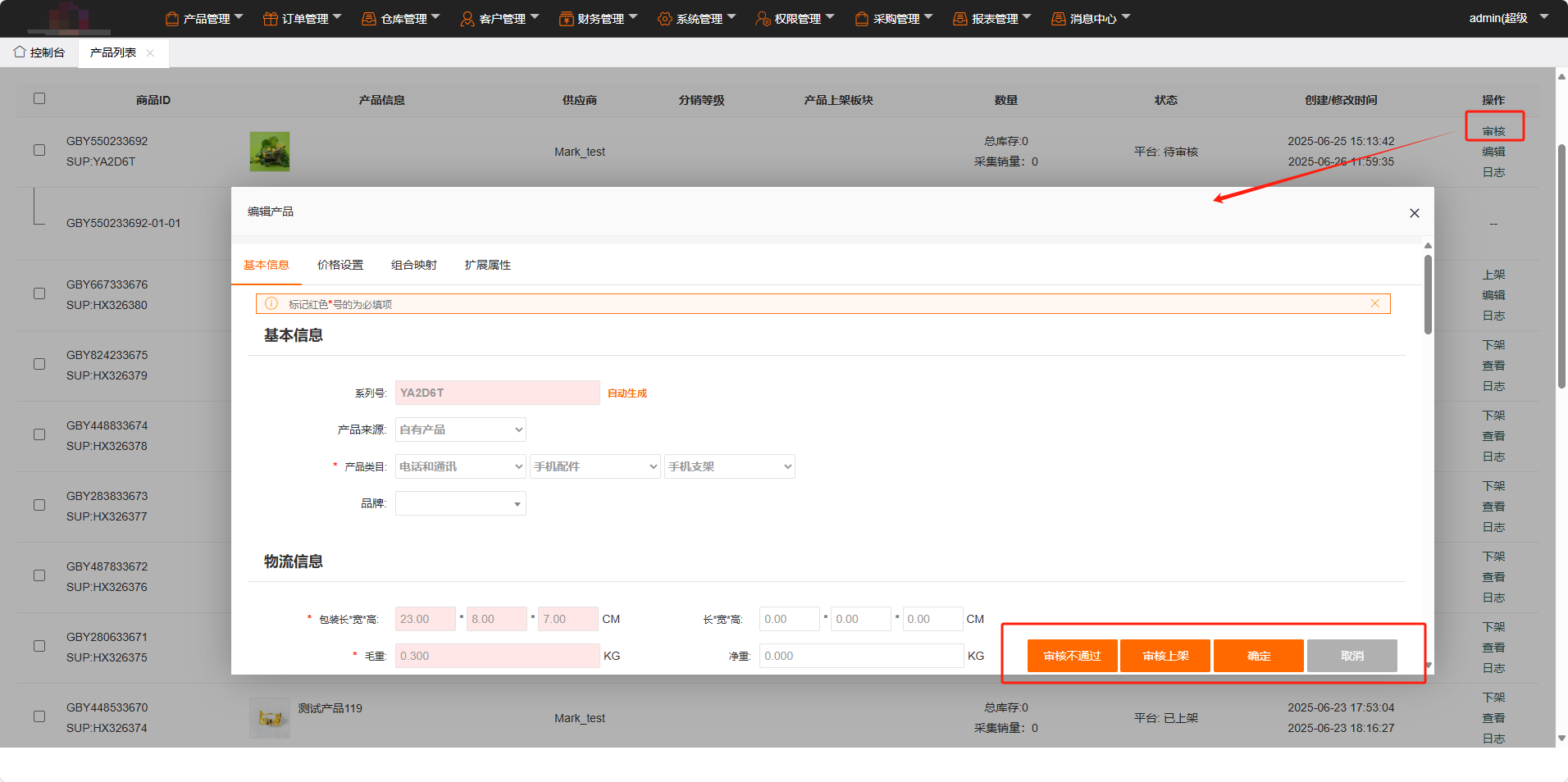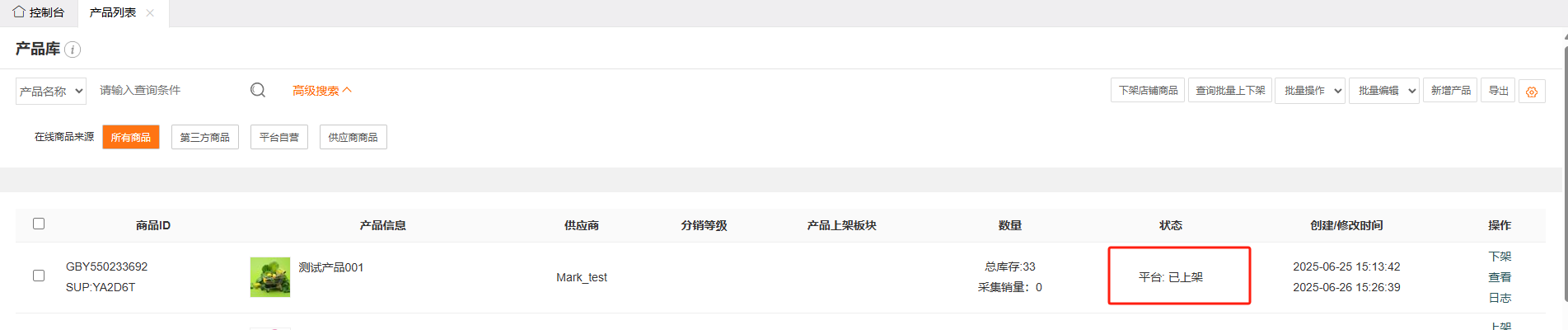海外仓授权订单流程
供应商海外仓授权
1、新增海外仓授权
路径:供应商后台-->授权管理-->海外仓授权-->新增
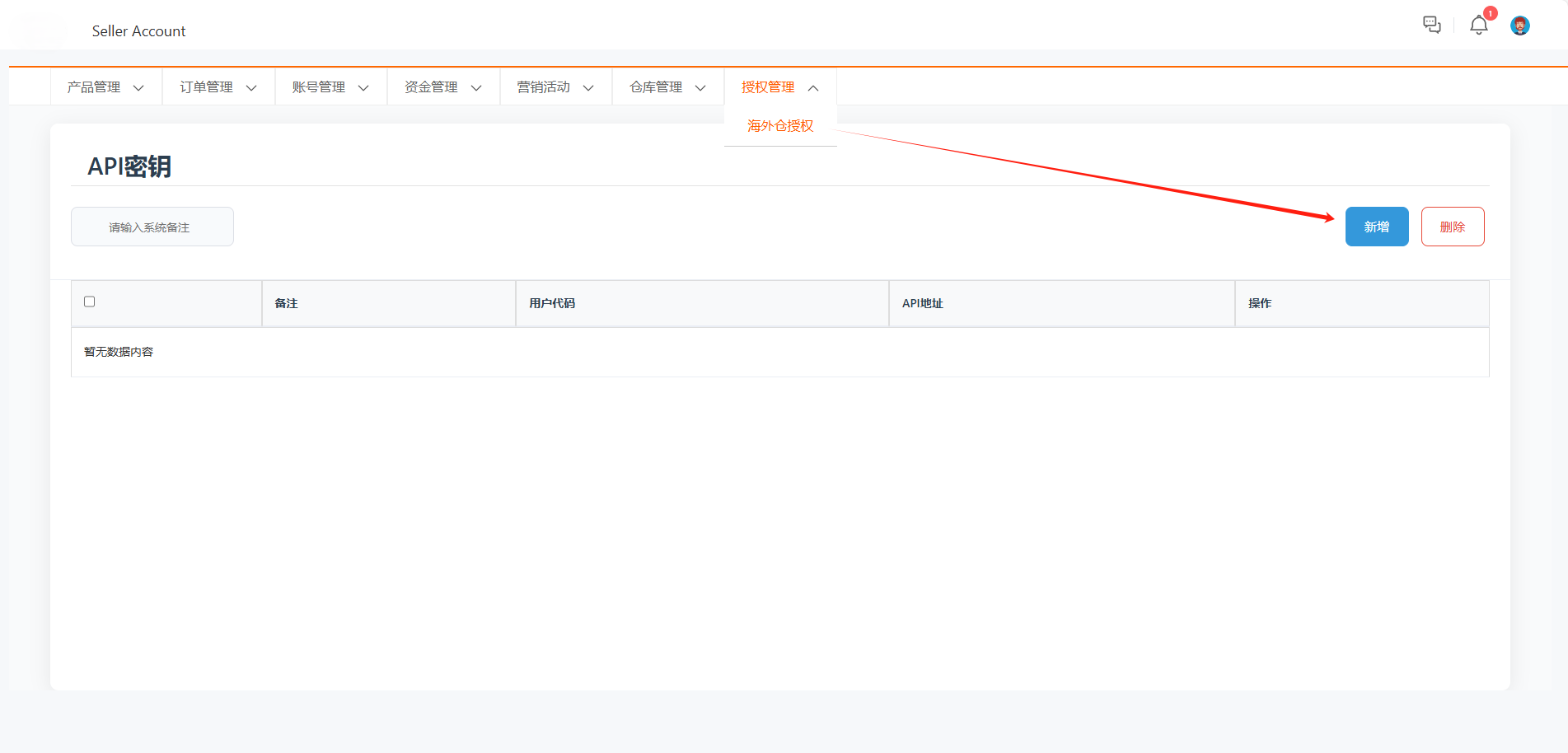
填写海外仓信息
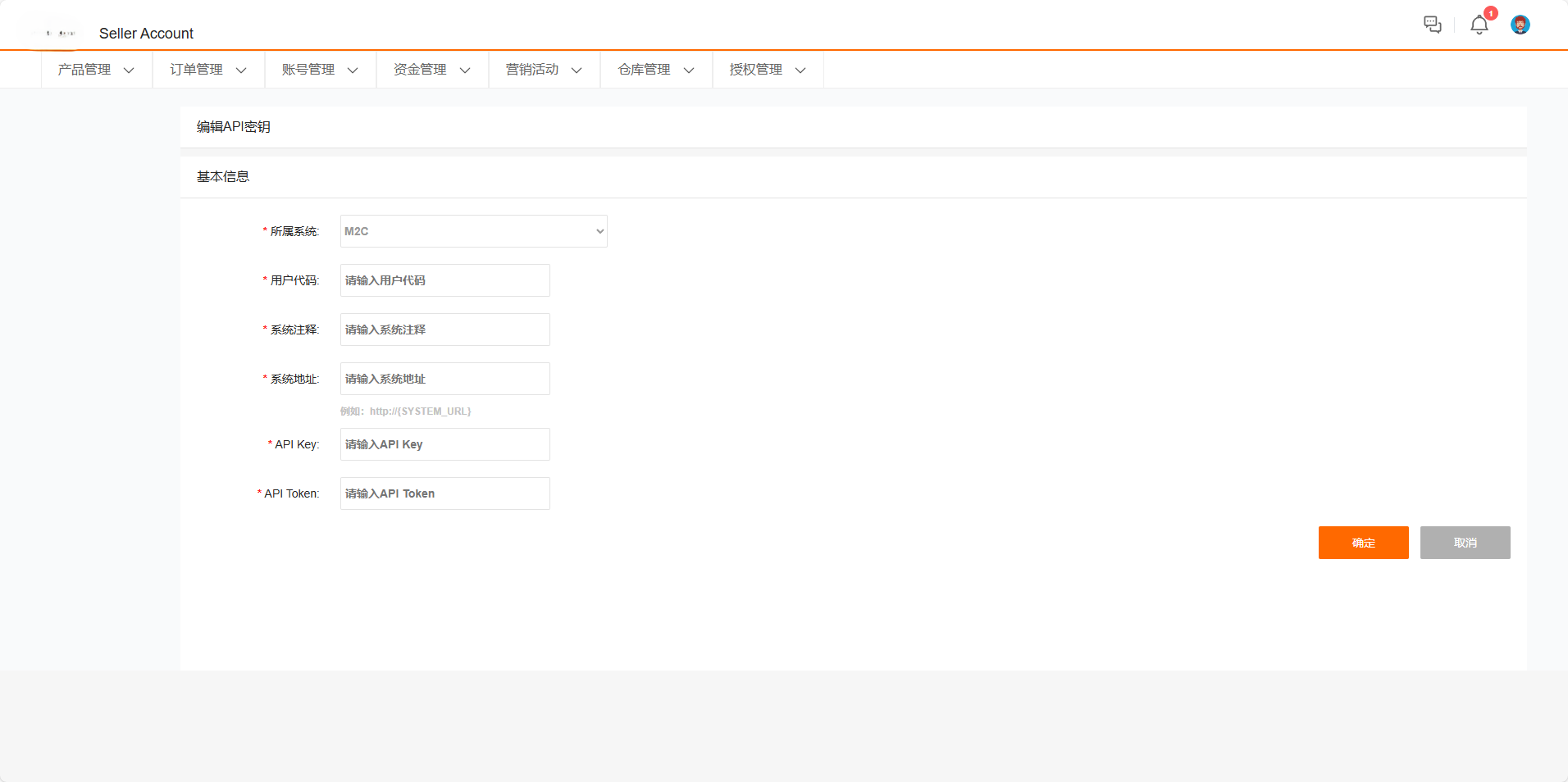
在分销管理平台中确定填写的基本信息
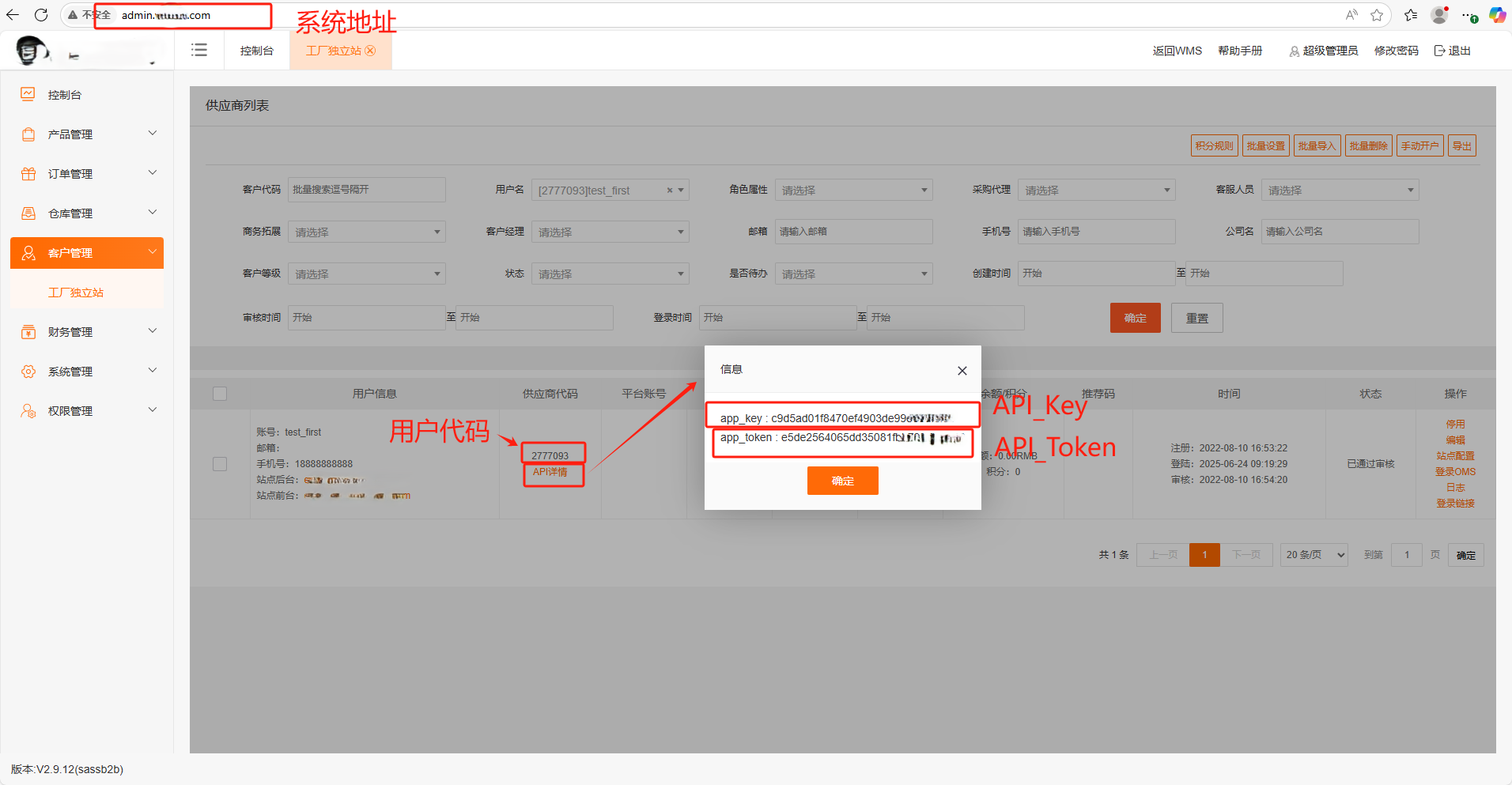
点击确定后,弹窗显示“操作成功”
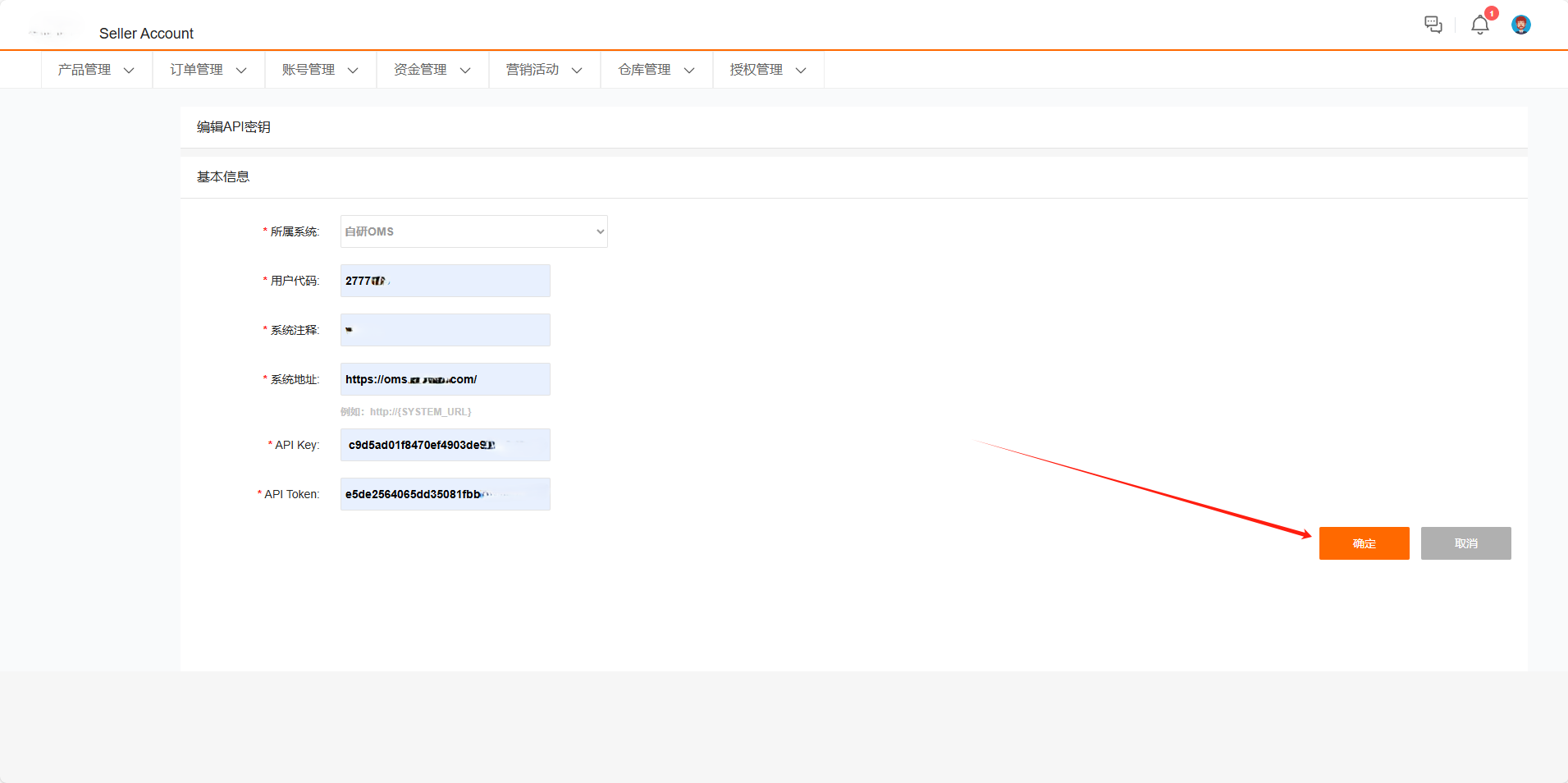
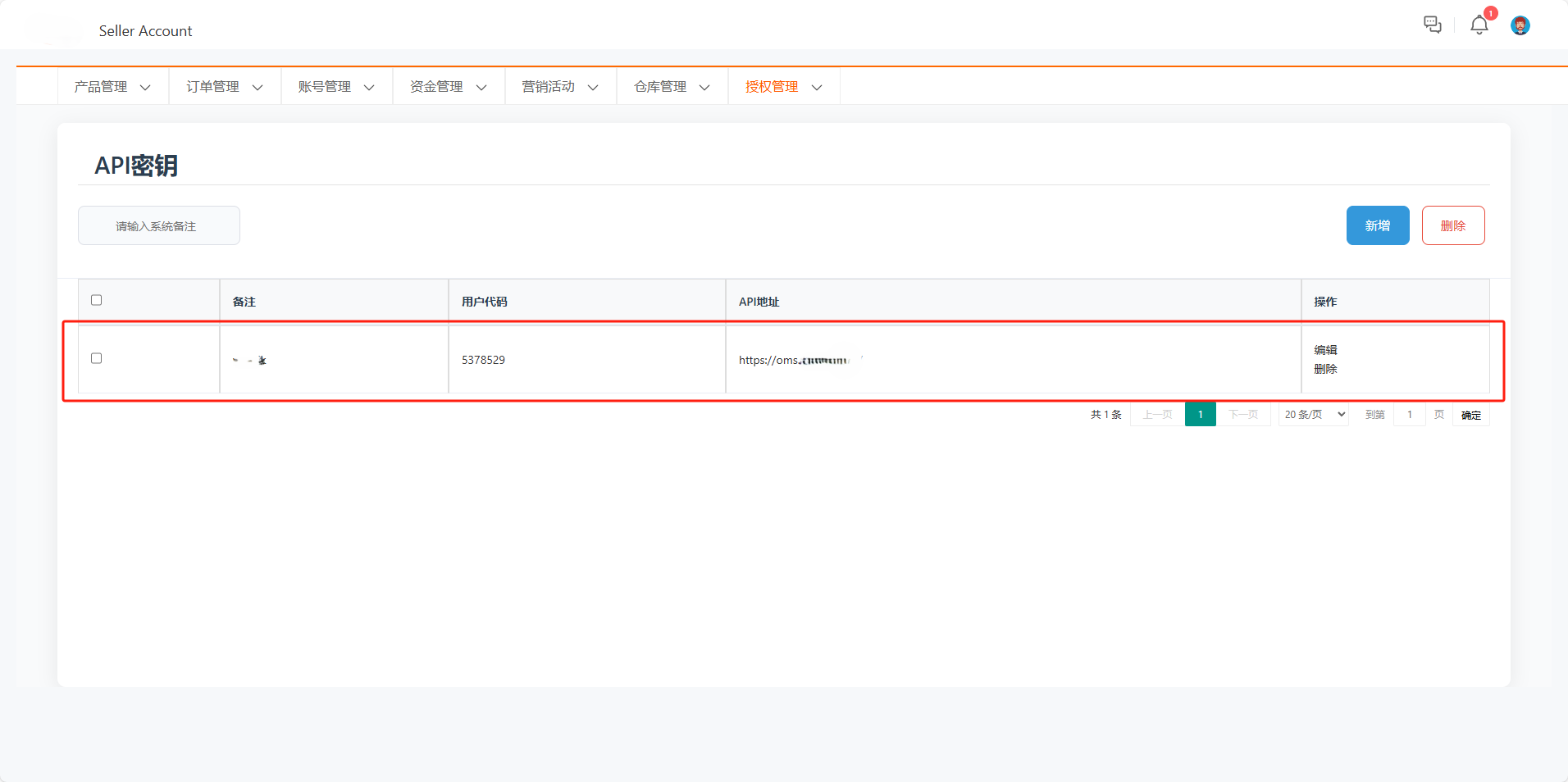
2、创建仓库映射
路径:供应商后台—仓库管理—仓库设置
在仓库设置中选择想映射的仓库,点击“仓库映射”,再在弹窗中选择你绑定的海外仓,最后点击确定,弹窗显示映射成功。
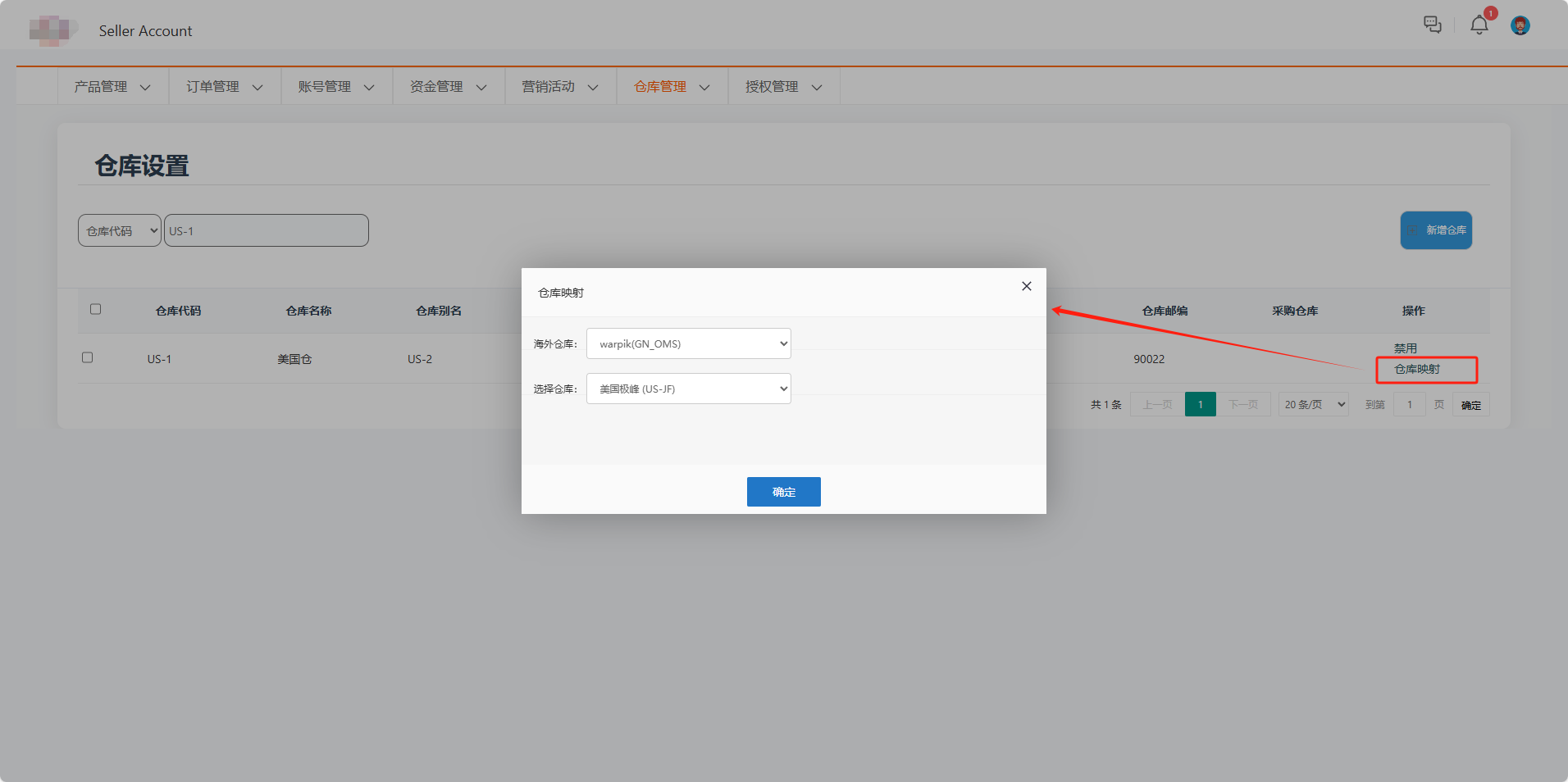
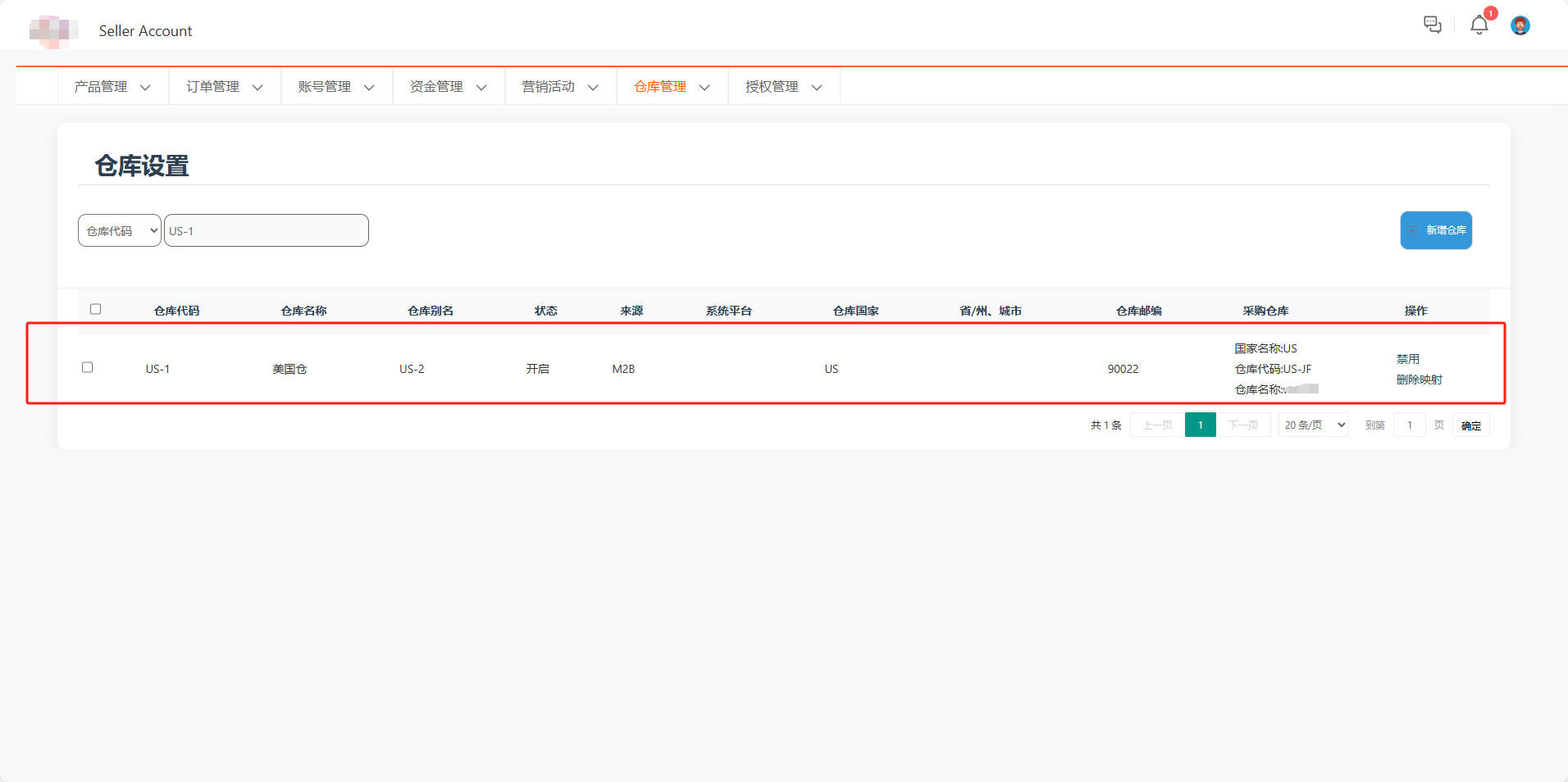
3、在海外仓的OMS平台新增产品
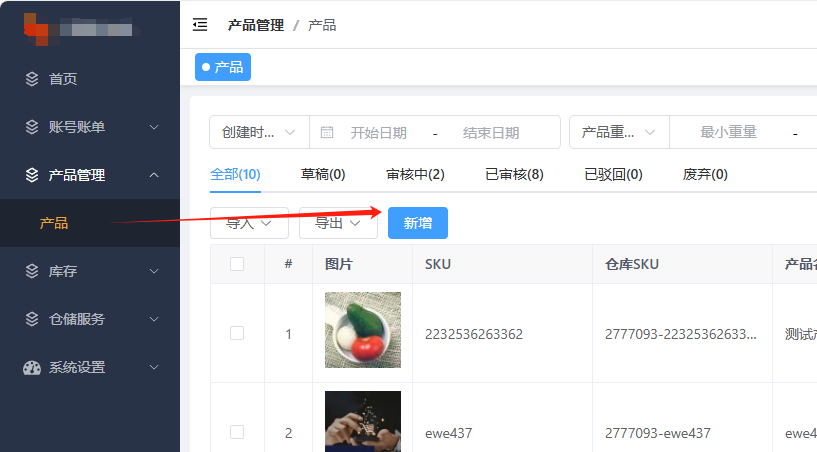
填写新增产品信息后点击保存
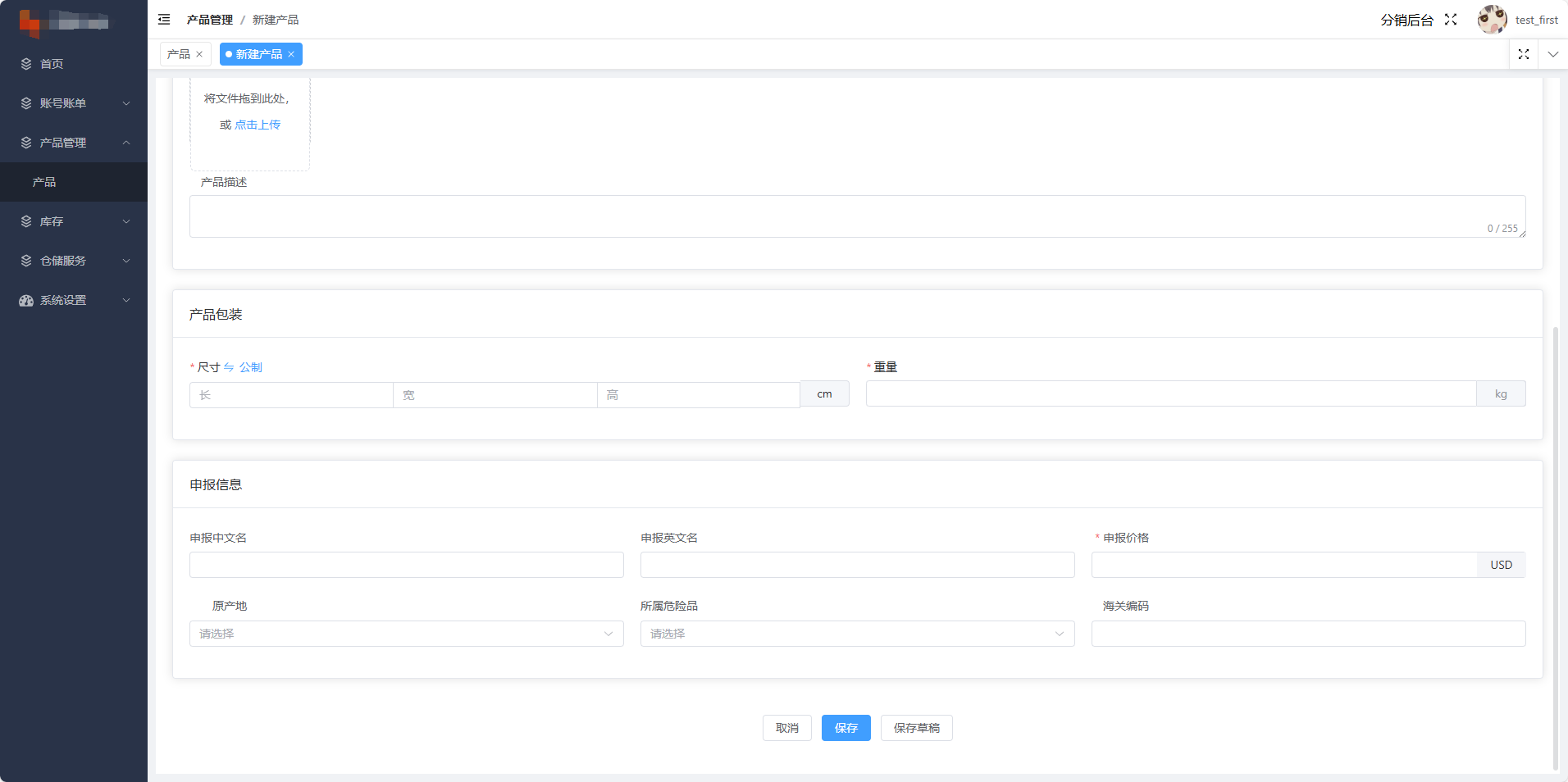
新增的产品会显示到审核列表
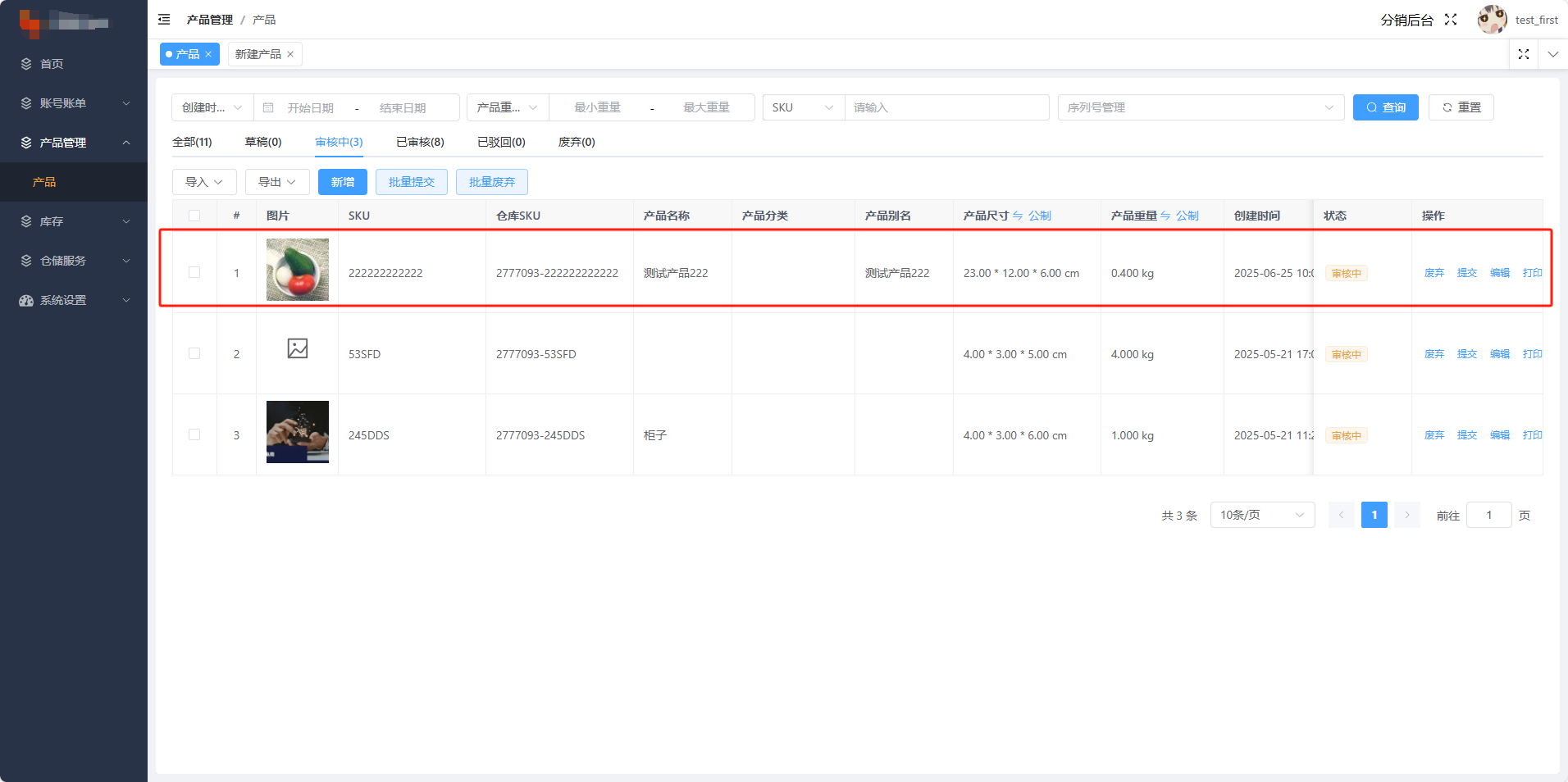
4、WMS进行审核
路径:WMS平台—产品管理—产品审核—待审核
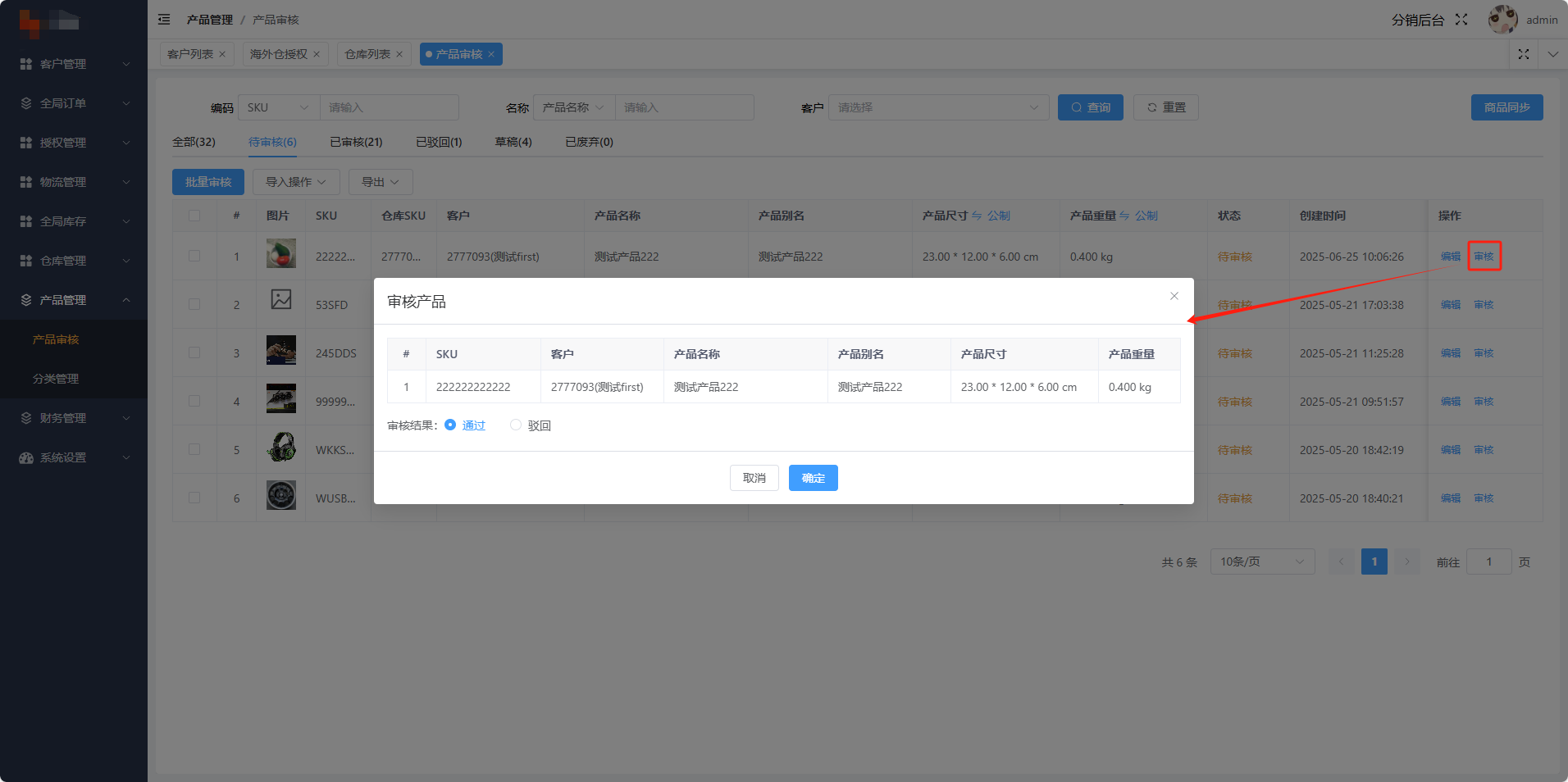
5、OMS新建入库单
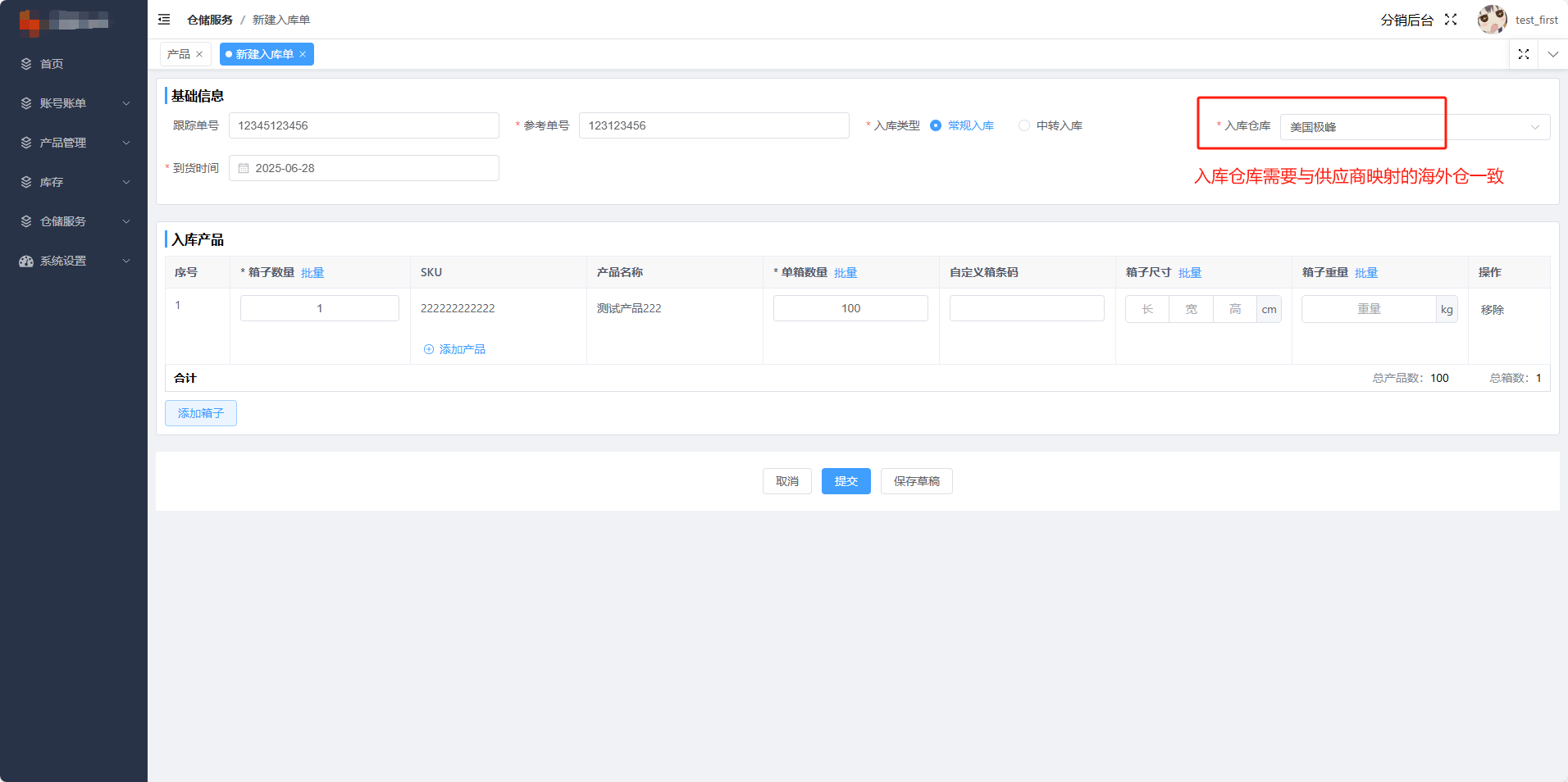
在已提交的列表中显示出新创建的入库单,点击更多-->发货,确定跟踪单号后点击确定
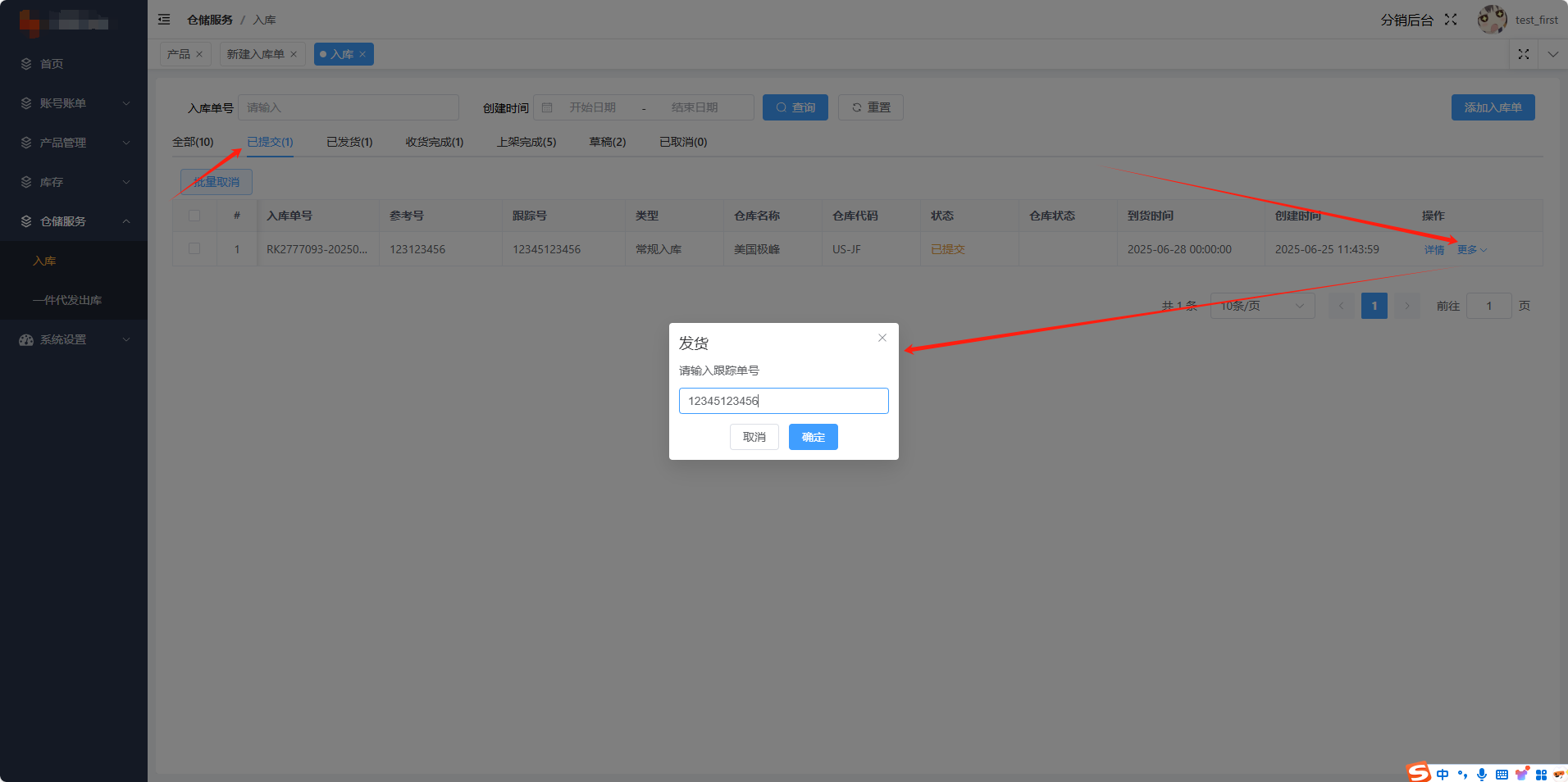
6、WMS审核入库单
路径:WMS平台—仓库管理—入库—已发货
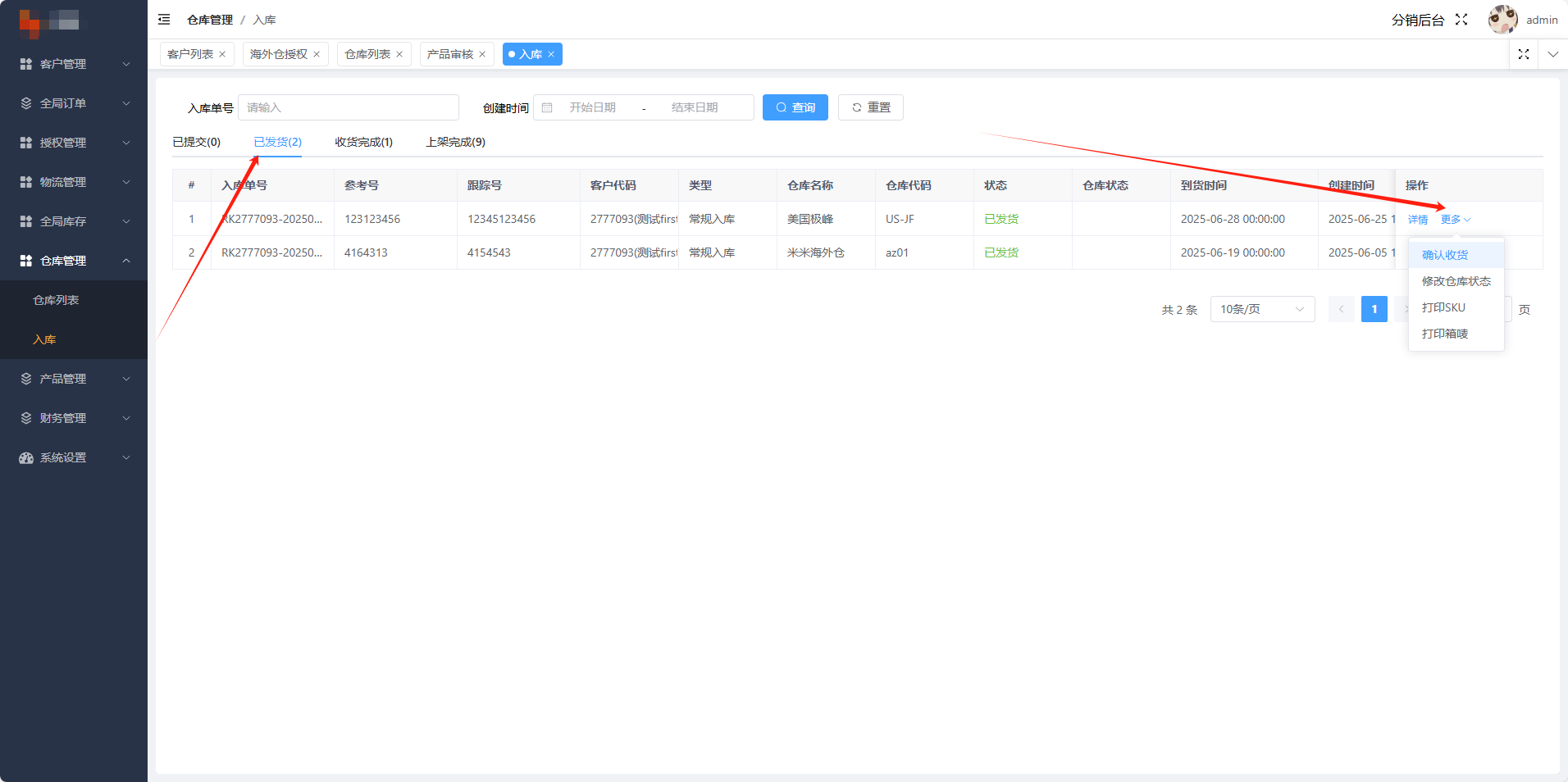
7、WMS上架产品,上架成功的产品显示在上架完成列表
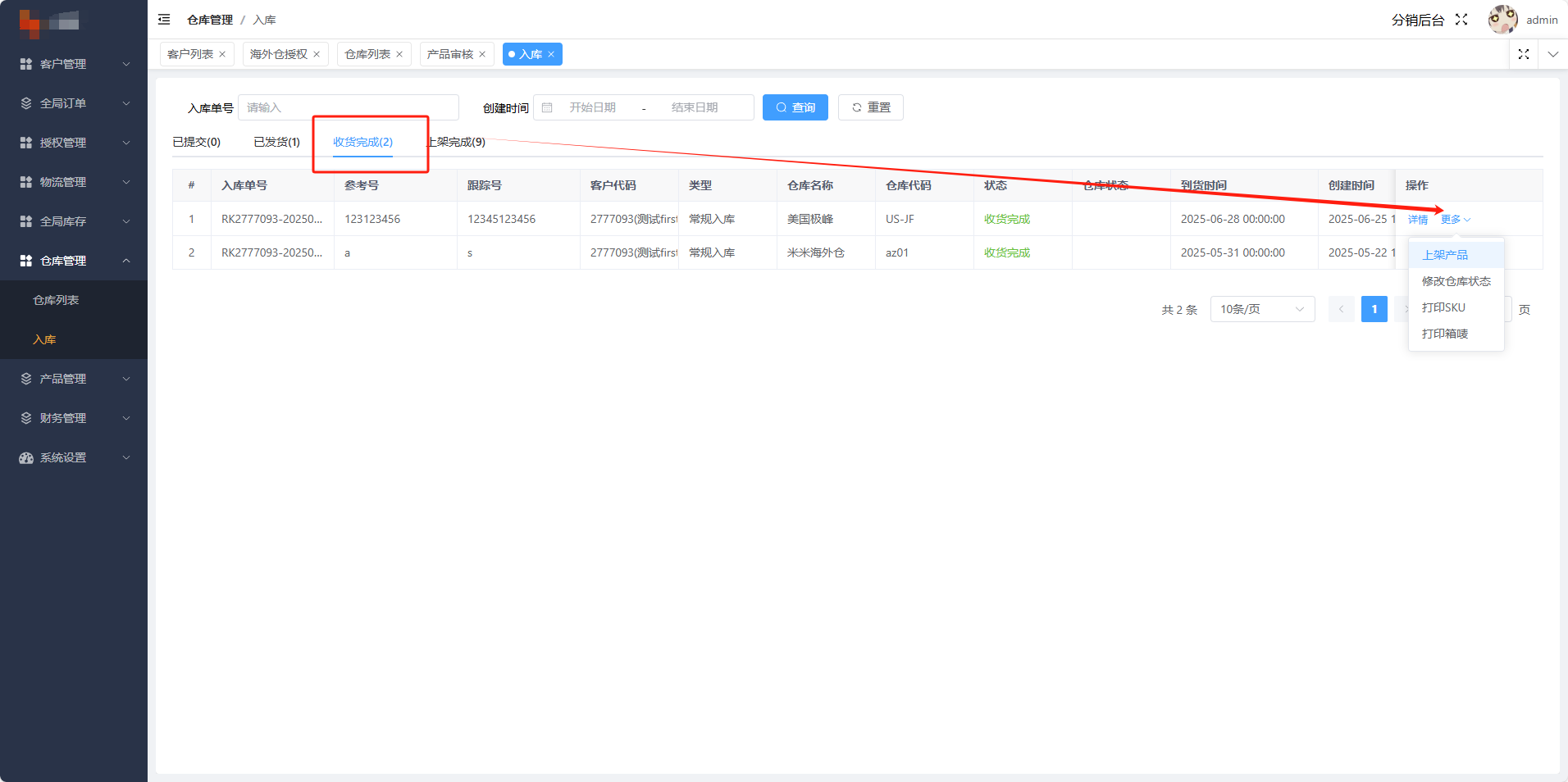
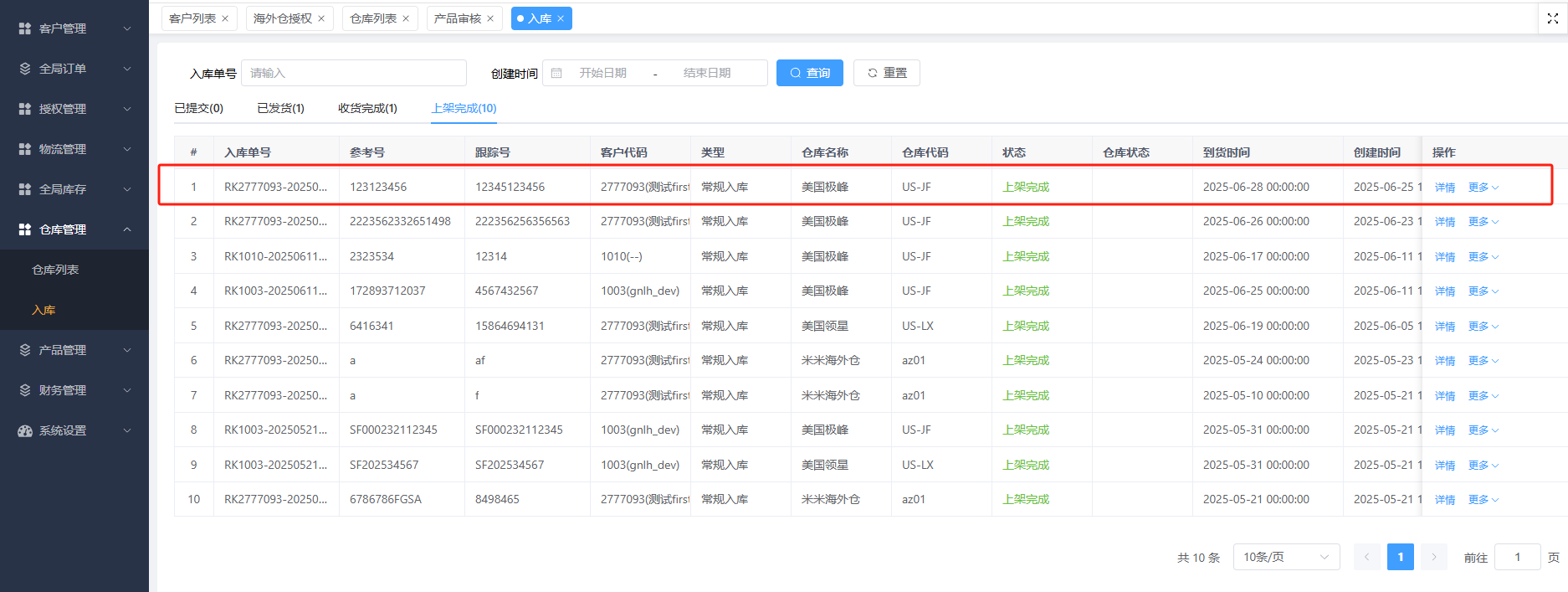
8、供应商添加产品
路径:供应商后台—产品管理—添加产品
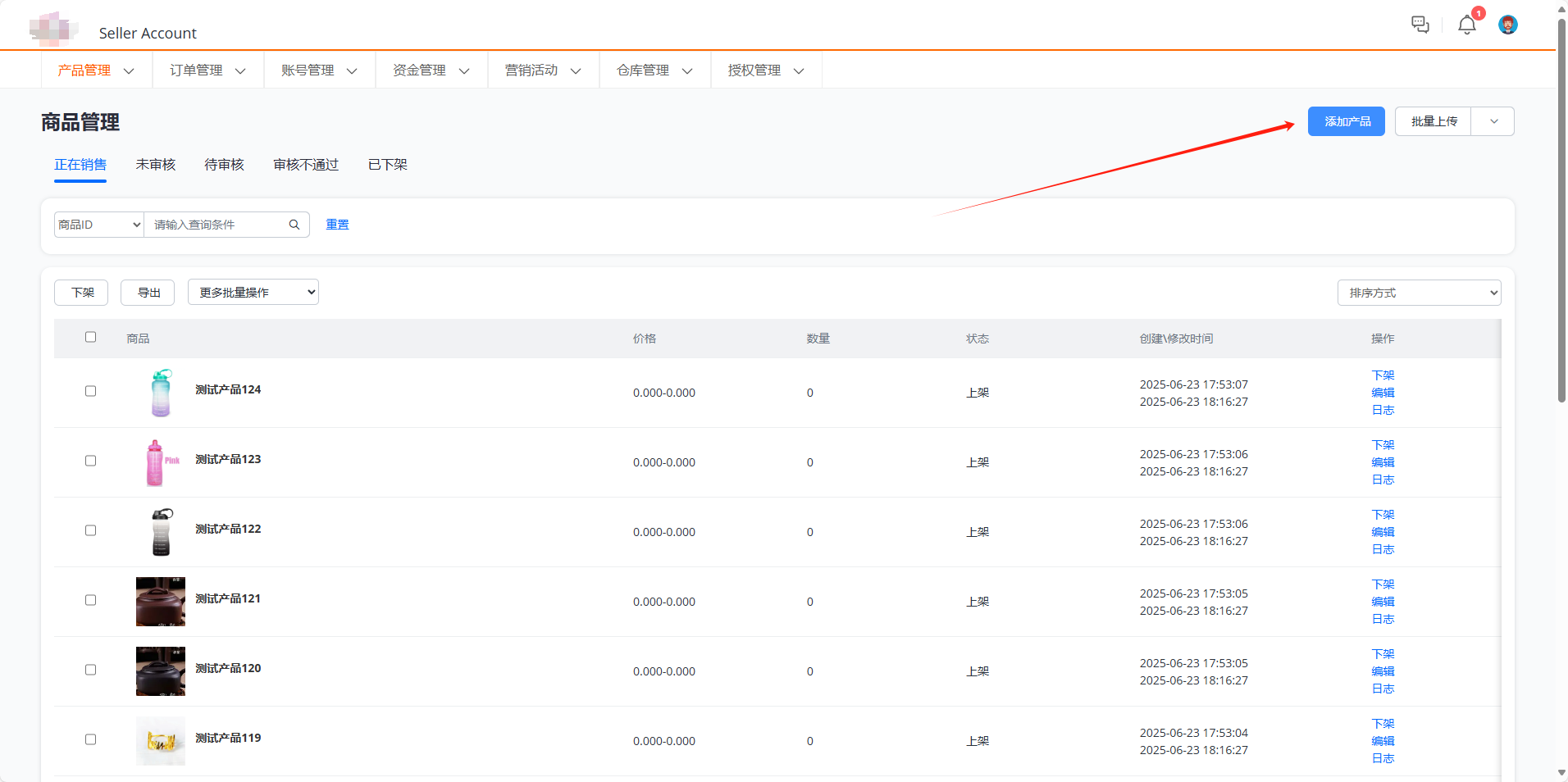
录入基本信息
系列号:系列号为同一类商品的总的归类编号,可以自定义手动填写,也可以点击自动生成。
产品来源:选择供应商授权的海外仓。
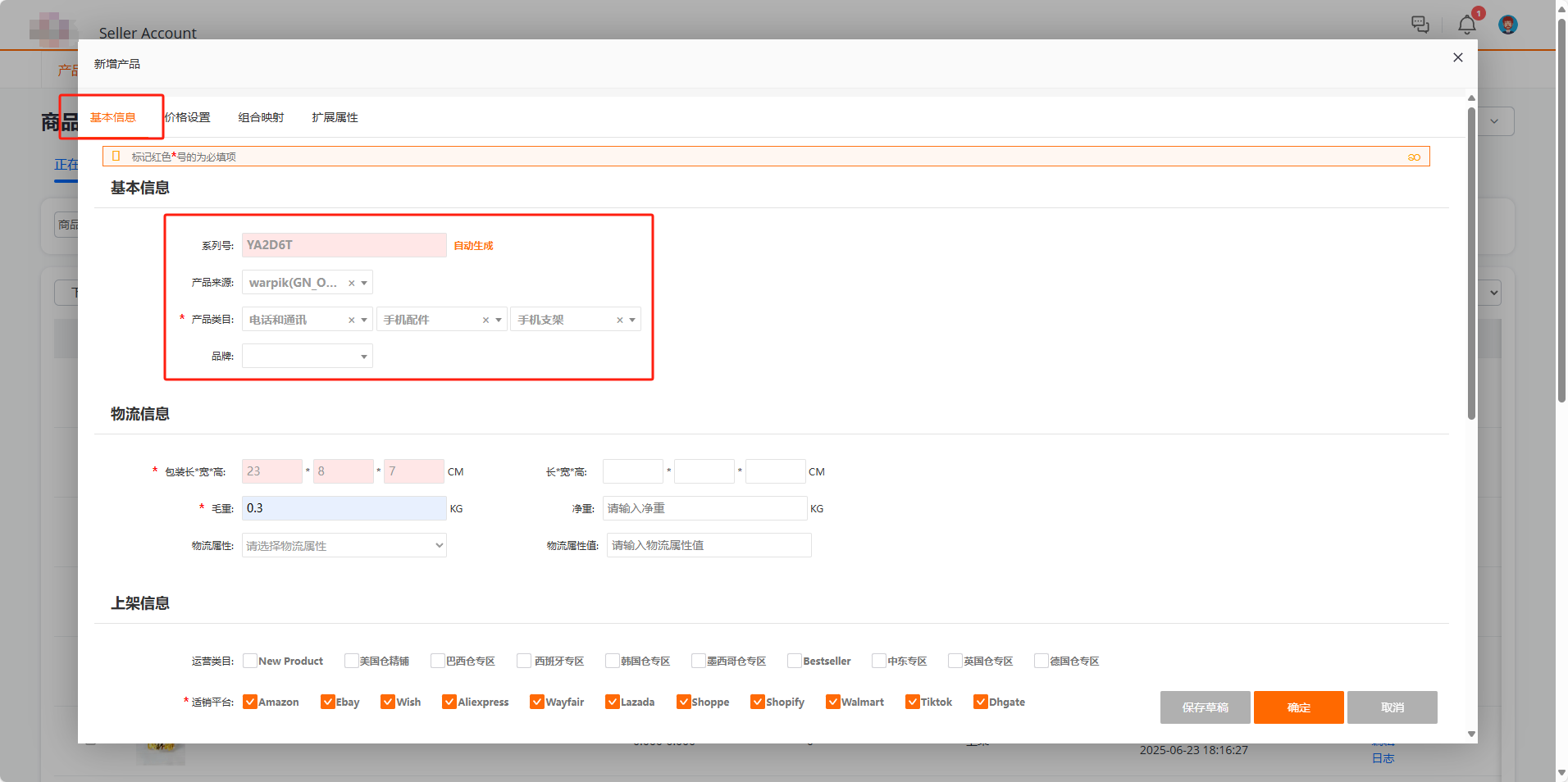
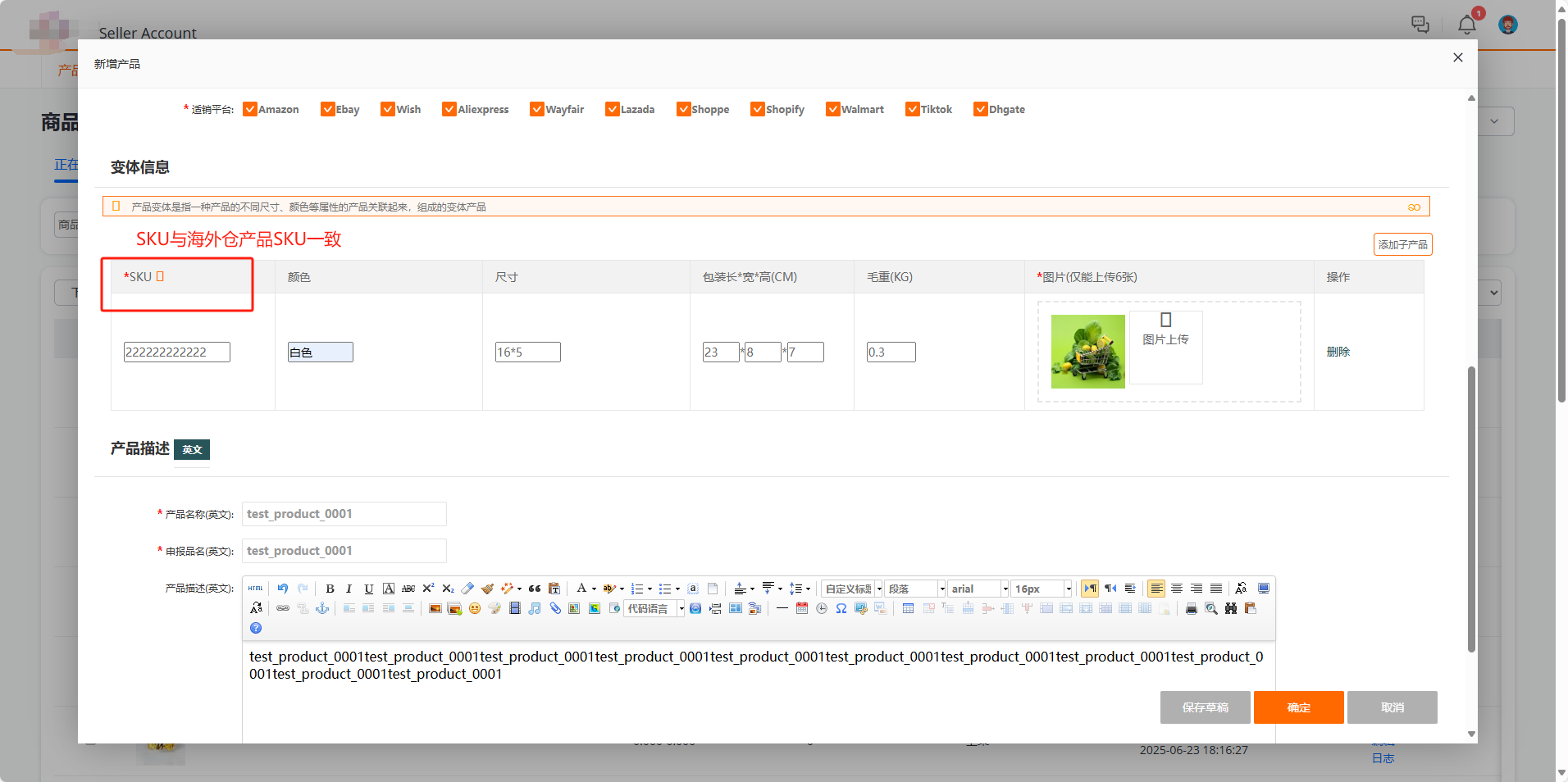
商品价格录入
切换到价格维护页面,勾选映射的仓库,维护好库存、价格和运费类型,仓库开启分销后保存即可,商品创建成功
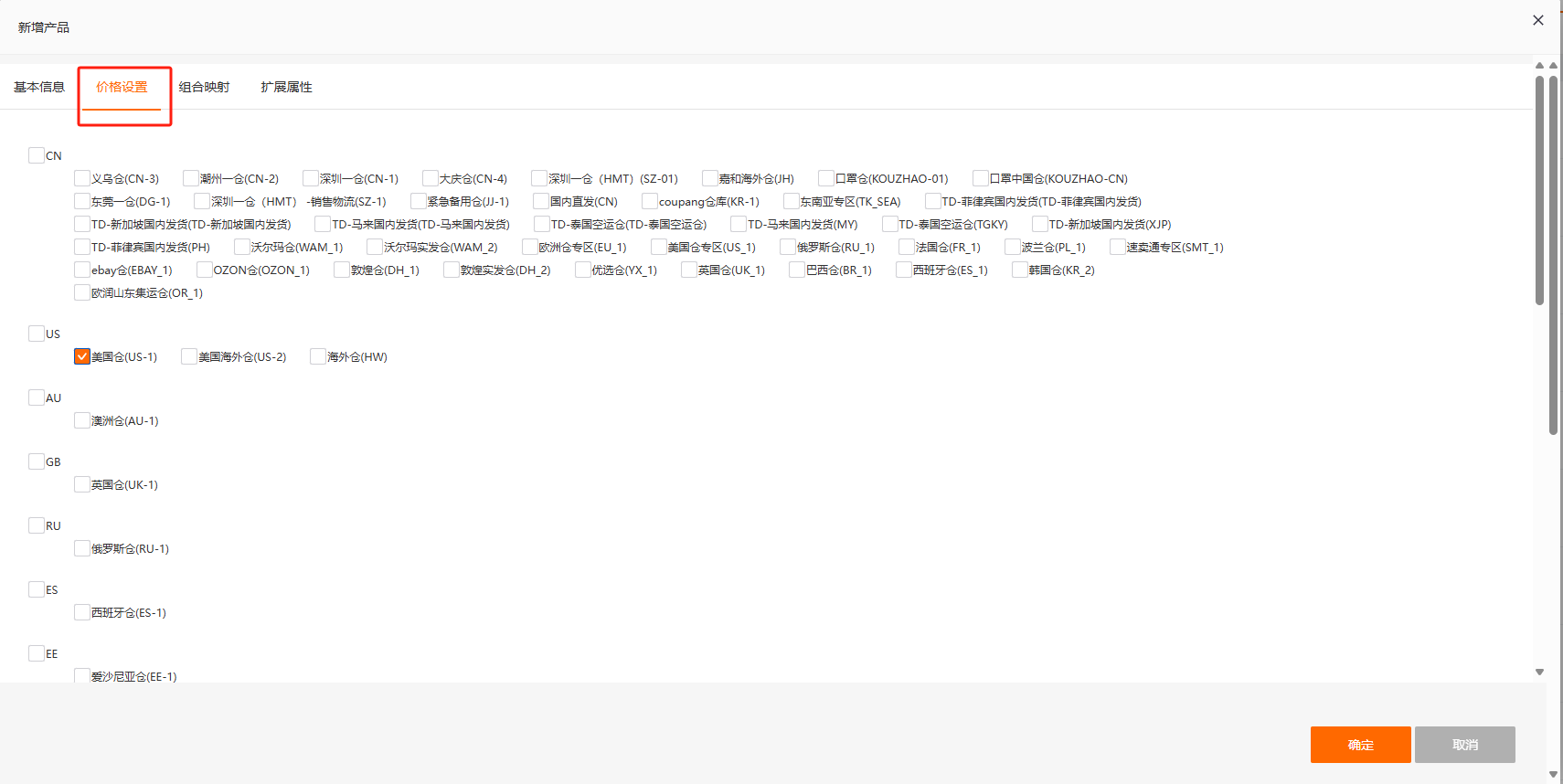

9、供应商申请上架
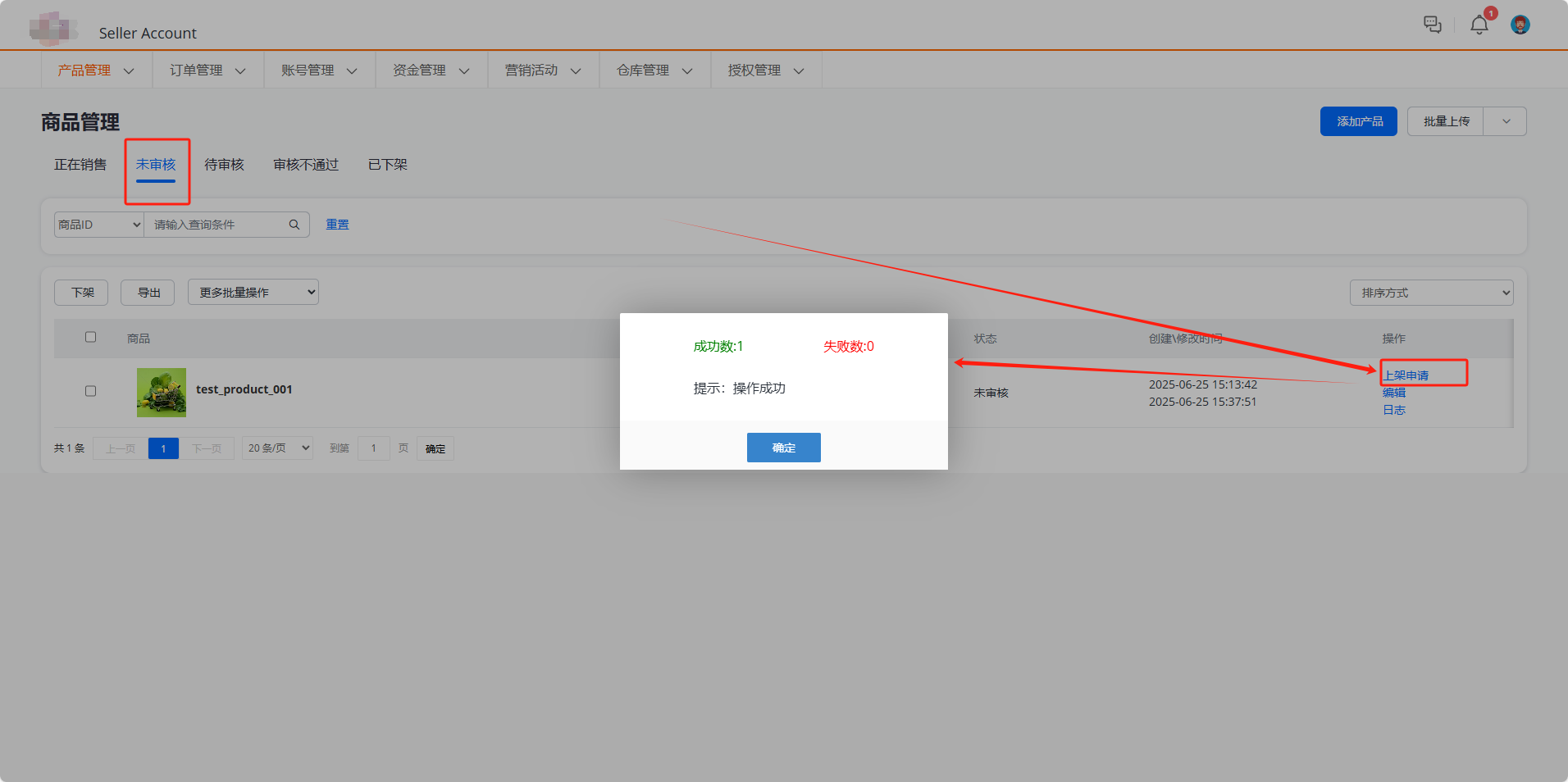
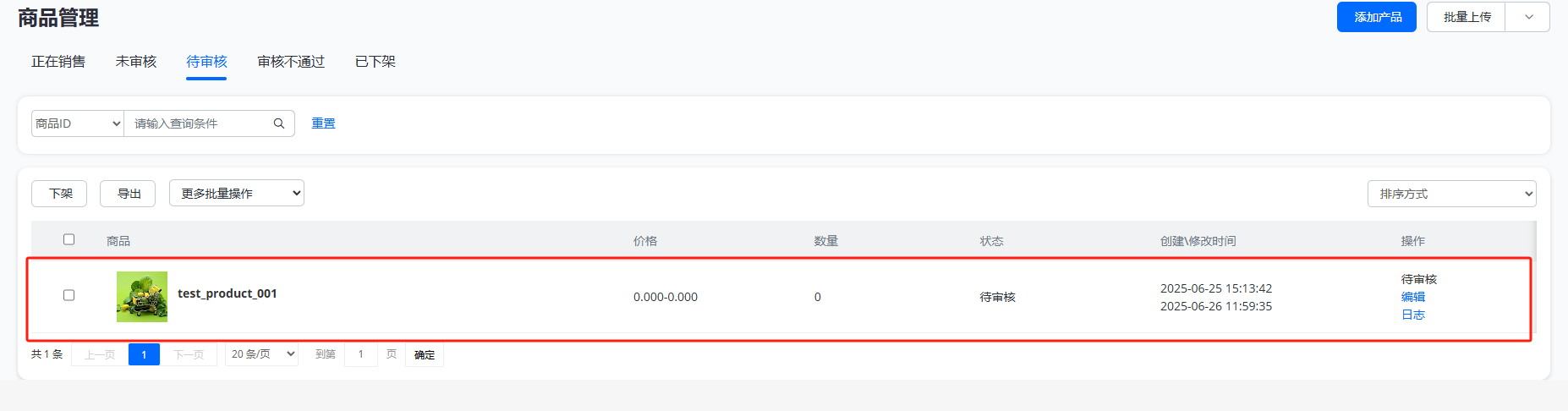
10、管理员平台审核产品信息